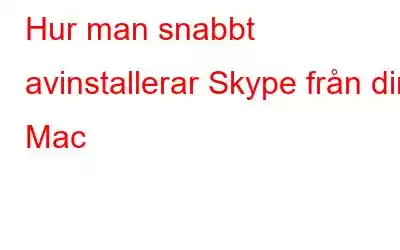Eftersom Apple erbjuder FaceTime tycker många Mac-användare att Skype är ett slöseri med lagringsutrymme. Så om du är bland dem och letar efter sätt att avinstallera Skype, är du på rätt ställe.
Den här artikeln kommer att diskutera hur du avinstallerar Skype och Skype Business, utgåvan avsedd för stora anläggningar.
Hur avinstallerar man Skype på Mac?
I flera år har Skype varit en populär app för meddelanden och samtal. Med den kan du VOIP-samtal till alla över hela världen som också använder Skype. Men nyligen, när de använder Skype, har användare rapporterat att de stöter på flera problem som:
- Skype kraschar hela tiden
- Skype fryser ofta
- Skype laddas inte och fungerar korrekt
Så, för att undvika alla dessa problem, är den bästa lösningen de tror att avinstallera Skype. Därför förklarar vi här hur du tar bort Skype.
Läs mer: Bästa Mac Cleaner-appar och optimeringsprogram
Obs: Skype installerar olika filer på Mac som ta onödigt utrymme, så om du inte använder det och letar efter ett enkelt sätt att återställa utrymme, försök att avinstallera det.
Snabbaste sättet att ta bort Skype från Mac
Innan du förklarar hur för att avinstallera Skype manuellt skulle jag vilja diskutera det mest effektiva och enklaste sättet. Genom att använda det med ett enda klick kan du avinstallera Skype och bli av med alla tillhörande filer. För detta rekommenderar vi att du använder Uninstaller-modulen som finns i CleanMyMac X-appen. Denna behändiga och lättanvända modul vet exakt vilka tillhörande programfiler som ska tas bort och varifrån.
Följ stegen nedan för att använda CleanMyMac X:
1. Ladda ner och installera CleanMyMac X
2. Starta programmet
3. Klicka på Avinstallationsmodul i den vänstra rutan
4. Välj Microsoft i kategorin Leverantörer
5. Markera rutan bredvid Skype > klicka på Avinstallera
6. Detta tar bort Skype helt och hållet från Mac.
Men om du undrar varför du använder CleanMyMac X när du helt enkelt kan välja Skype > Flytta till papperskorgen. Anledningen är att om du gör det lämnas cachefiler, loggfiler och andra data relaterade till Skype på din Mac. Så om du inte vill att den överflödiga informationen ska sitta på din Mac och uppta utrymme, använd CleanMyMac X.
Utöver detta, om du har c hängde dig och skulle bara vilja fixa Skype, föreslår vi att du återställer appen. För detta igen kan du använda CleanMyMac X. För att återställa en app, klicka på Uninstaller-modulen, leta efter Skype under appar, markera rutan bredvid den > klicka på pilen och tryck på Återställ-knappen. För att bekräfta, tryck på Reset-knappen igen. Detta kommer att hjälpa till att köra Skype smidigt.
Men om du inte vill använda en app från tredje part, oroa dig inte, du använder de manuella stegen som förklaras nedan:
Manuella sätt avinstallera Skype från Mac
1. Om Skype körs, stäng det och avsluta alla processer.
2. Gå till mappen Program, sök efter Skype > välj > högerklicka på Flytta till papperskorgen.
3. För att ta bort ytterligare filer, starta sedan Finder > Finder > Gå > Gå till mapp
4. I rutan skriver du ~/Library/Application Support/Microsoft
5. Navigera till Skype för skrivbordsmappen och dra den till papperskorgen.
6. Efter detta, gå till ~/Library/Preferences.
7. Leta efter filerna com.skype.skype.plist och com.skype.skype.Helper.plist. Välj dem > högerklicka på Flytta till papperskorgen.
8. Töm papperskorgen. Detta kommer att avinstallera Skype helt från Mac.
Låt oss nu lära oss hur man tar bort Skype för företag.
Hur man avinstallerar Skype för företag
För att bli av med Skype för företag, du måste först avsluta den och dra och släpp Skype för företag-appen till papperskorgen. För att ta bort de återstående filerna måste vi köra vissa kommandon med Terminal. För att göra det, följ stegen nedan:
1. Gå till Applications > Utilities > Terminal.
2. Skriv sudo rm -rf /Library/Internet\ Plug-Ins/MeetingJoinPlugin.plugin > Return
3. Ange standardvärden radera com.microsoft.SkypeForBusiness || true > Return
4. Kopiera-klistra in varje kommando, se till att du trycker på Retur-tangenten efter att ha klistrat in varje kommando:
rm -rf ~/Library/Containers/com.microsoft.SkypeForBusiness
rm -rf ~/ Library/Logs/DiagnosticReports/Skype\ for\ Business_*
rm -rf ~/Library/Saved\ Application\ State/com.microsoft.SkypeForBusiness.savedState
rm -rf ~ /Library/Preferences/com.microsoft.SkypeForBusiness.plist
rm -rf ~/Library/Application\ Support/CrashReporter/Skype\ for\ Business_*
rm -rf ~/ Library/Application\ Support/com.apple.sharedfilelist/com.apple.LSSharedFileList.ApplicationRecentDocuments/com.microsoft.skypeforbusiness*
rm -rf ~/Library/Cookies/com.microsoft.SkypeForBusiness*
sudo rm -rf /private/var/db/receipts/co m.microsoft.SkypeForBusiness*
rmdir ~/Library/Application\ Scripts/com.microsoft.SkypeForBusiness
hitta -f /private/var/db/BootCaches/* -name " app.com.microsoft.SkypeForBusiness*" -exec sudo rm -rf {} +
5. Efteråt, gå till Applications > Utilities och starta Keychain Access. Ta bort Skype för företag-inloggning härifrån.
6. Det är allt. Detta kommer att avinstallera Skype för företag helt.
Tips: Det enklare och snabbaste sättet att avinstallera antingen Skype eller Skype för företag är att använda det dedikerade och bästa avinstallationsprogrammet för Mac, dvs. CleanMyMac X.
Detta använder antingen de manuella sätten eller Uninstaller-modulen i CleanMyMac X; du kan ta bort Skype helt och hållet från din Mac. Låt oss veta vilken metod du valde och varför i kommentarsfältet.
Vanliga frågorVad ska jag göra om jag inte kan avinstallera Skype
Om du har följt varje steg som förklaras ovan och fortfarande ser Skype på Mac, föreslår vi att du startar om Mac. Ibland måste du starta om systemet för att få en förändring i kraft. Men om stegen ovan misslyckas, se till att Skype inte körs. Om någon av dess processer körs kommer du inte att kunna avinstallera den helt.
När du har bekräftat, försök igen; du kommer att kunna ta bort Skype från Mac.
Även efter att du har gjort allt detta, om du fortfarande har problem, försök att starta om Mac i felsäkert läge. Detta kommer att förhindra att andra processer startas och hjälper till att avinstallera Skype. För att starta i säkert läge, starta om Mac > håll nere Skift-tangenten > släpp den när du ser Apple-logotypen. Det är det nu avinstallera, Skype. När du är klar, starta om Mac normalt.
Läs: 0